
안녕하세요.
오늘은 핸드폰에 있는 공인인증서를
pc로 옮기는 방법에 대해
알아보도록 하겠습니다.
공인인증서는
주거래 은행에서 발급받아 사용하게 됩니다.
PC에서 인터넷뱅킹을 이용하다가
요즘 은행 앱들이 잘 돼있어서
PC에 있는 공인인증서를 옮겨야 하는
경우가 생기죠.
오늘 알아볼 반대의 경우는
새로운 컴퓨터에서 각 종 은행 및
관공서를 이용하기 위해서
핸드폰에 있는 공인인증서를
옮겨야 하는데요
방법은 아주 쉽습니다만
핸드폰과 PC를 조작해야 합니다.
우선은 핸드폰의
공인인증서를 발급받은
은행 어플을 실행합니다.
1. 로그인을 하지 마시고
인증센터로 선택하여 넘어갑니다

2. 인증센터 안에서
공인인증서를 선택하시고

3. 인증서 내보내기를 선택합니다.

4. 하위 메뉴에서
PC로 내보내기를 선택합니다.

5. 이제 저장되어 있는 공인인증서에
암호를 넣어 인증을 하면

6. 승인번호 13자리가 나옵니다.
이제 PC로 가서 마무리합니다.

보시기 좋으라고
티 나게 표시했습니다.
1. 인터넷뱅킹사이트로
접속하여 공인인증센터로 들어갑니다.

2. 인증서관리인증서 관리로 들어갑니다.

3. 개인고객은
스마트폰 -> PC 인증서 복사하기를
선택합니다.
0000000000000000000000000000000000000

4. 노란색 버튼
공인인증서 복사 버튼을 누릅니다.
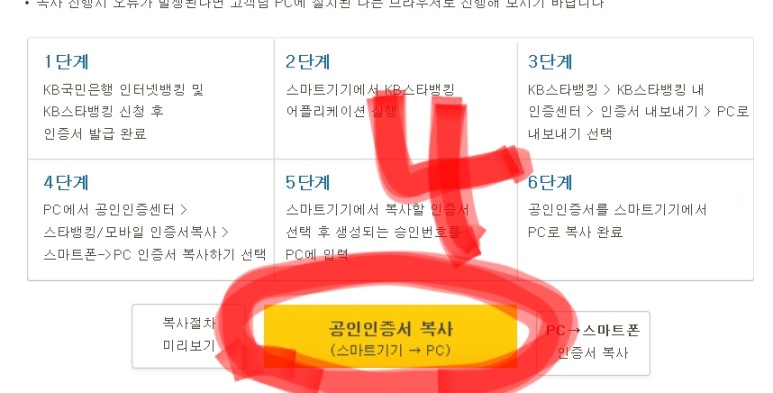
5. 국민은행의 경우엔
관련 프로그램을 설치해야 합니다.해야합니다.

6. 핸드폰에 있는
13자리 승인번호를 입력 후
확인을 누릅니다.

7. 공인인증서 로그인을
선택하여 확인합니다.

이제 여러 관공서 사이트에
접속하여 사용 가능합니다.
핸드폰 신한은행 앱에서
인증번호를 얻고 난 후
PC의 신한은행 인터넷뱅크 사이트에서
우상단 메뉴 버튼을 누르면
메뉴가 나옵니다.

2. 공인인증센터 탭을 선택하고
3. 스마트폰(어플) -> PC 복사를를
선택합니다.

4. 스마튼폰 -> PC인증서 복사
버튼을 클릭합니다.

5. 핸드폰에서 얻은
8자리 인증번호를 입력합니다.
그럼 완료~

따라만 하면 되는
핸드폰 공인인증서 옮기기
참 쉽죠?
'생활지식정보' 카테고리의 다른 글
| 퇴사 통보기간과 현명하게 퇴사하는 방법 (0) | 2020.07.12 |
|---|---|
| 신축빌라 살 때 리베이트 값 1200만원 아낀 후기 - 진짜 빌라값만 주고 사는 방법 (0) | 2020.06.26 |
| 서스펜디드 게임 : 행운인지 불행인지 .. 그 뜻은? (0) | 2020.06.16 |
| 지인능욕 : 범죄의 기술! 딥페이크(deepfake)는 무엇인가 (0) | 2020.06.11 |
| Black Lives Matter 의미 (0) | 2020.06.05 |




댓글